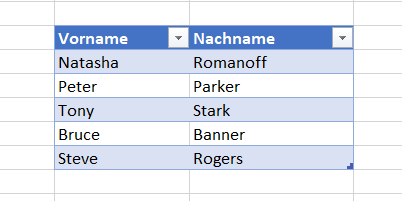Wie verbinden Sie zwei Spalten bspw. Name und Vorname in einer Spalten? Es gibt Zeiten, in denen wir zwei oder mehr Daten kombinieren möchten, die sich in separaten Spalten befinden, aber dies ist nicht einfach. In diesem Artikel zeige ich eine Möglichkeit, wie Sie kombinieren können.
Schritt 1: Daten in Microsoft Power Query Excel laden
- Daten in Power Query laden
- Überprüfen Sie die Daten, die Sie verketten möchten
- Verketten der Spalte Vorname und Nachname
Schritt 2: Hinzufügen einer benutzerdefinierten Spalte in Power Query Excel
Die benutzerdefinierte Spaltenfunktion ermöglicht das Verknüpfen einer Abfrage in der M-Sprache
- Um eine benutzerdefinierte Spalte hinzuzufügen, klicken Sie auf Spalte hinzufügen
- Wählen Sie Benutzerdefinierte Spalte aus dem Menüband
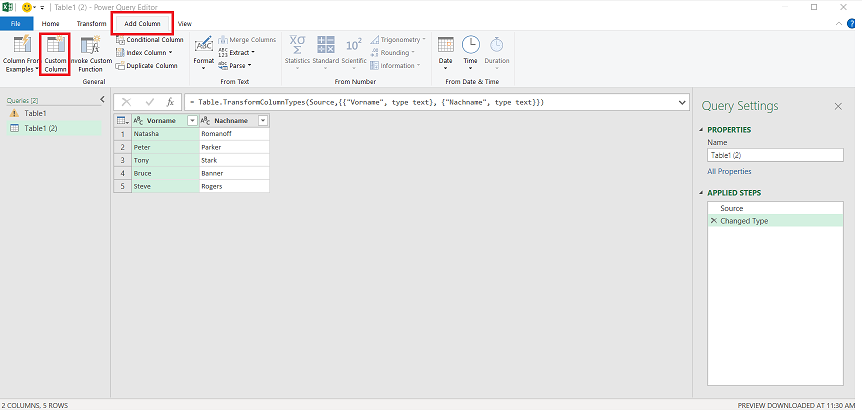
Schritt 3: Schreiben Sie eine benutzerdefinierte Spaltenformel in der M-Sprache
Um zwei Spalten in Power Query zu verketten, müssen Sie eine Formel schreiben
- Syntax der Formel ist [Vorname]&“ „&[Nachname]
- Das kaufmännische „und“ (&) fasst die Werte zusammen
- („“) Doppeltes Anführungszeichen fügt Leerzeichen in der Mitte hinzu
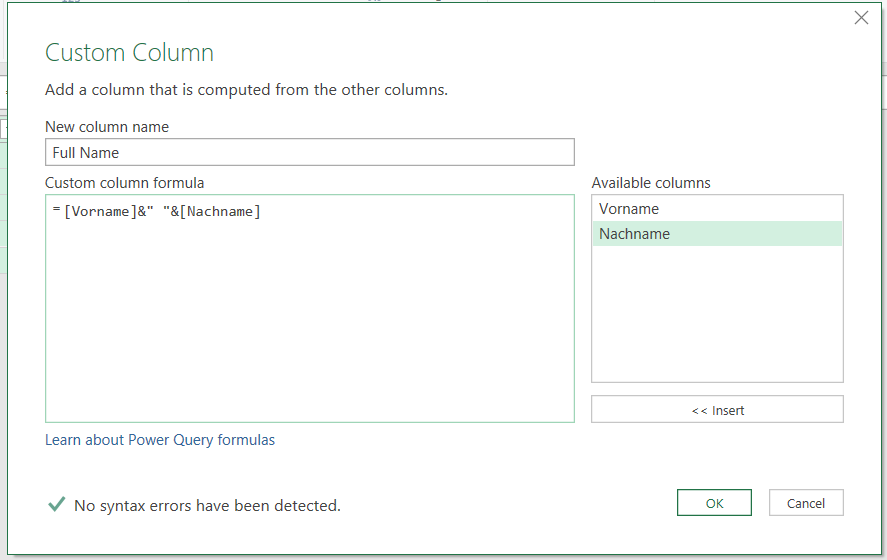
Schritt 4: Schliessen und Übernehmen
- Klicken Sie auf Schliessen und Übernehmen
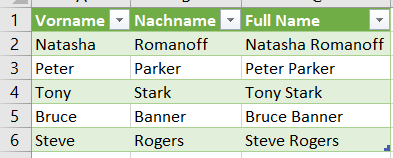
Eine verkettete Spalte wird Ihrer Datentabelle hinzugefügt.
Benötigen Sie Excel-Hilfe?
Erfahren Sie mehr über Power Query, indem Sie andere Artikel zu Power Query auf dieser Website durchsuchen. Insbesondere wie Sie Fehler in Power Query behandeln können oder lesen Sie eine Einführung in die M-Sprache von Power Query.
Wenn Ihnen die Zeit fehlt, um sich selber mit Power Query zu befassen, dann rufen Sie uns an, wir erledigen dies sehr gerne für Sie. Unsere Kontaktdaten finden Sie auf unserer Webseite.